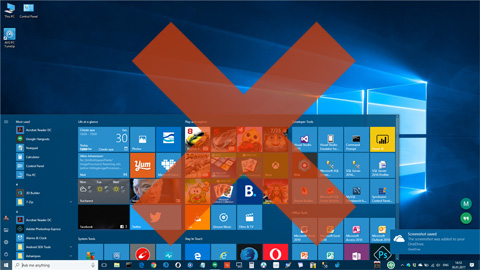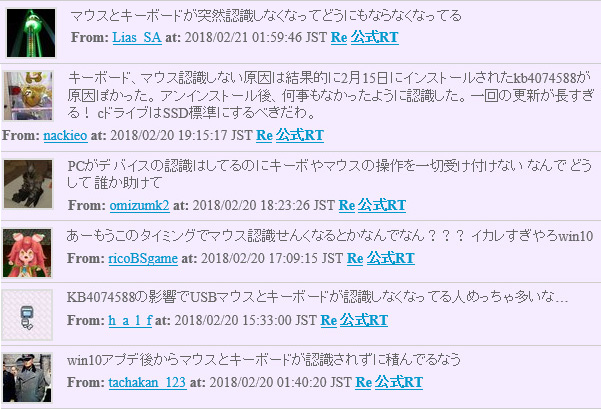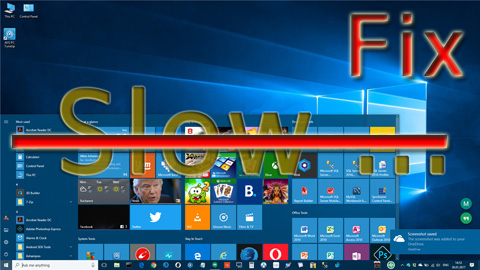2018年2月22日にWindows7に配信された.NETの非セキュリティアップデートKB4074805が撤回されました。現在、配信は停止されており、Microsoft Updateカタログからも消されました。
このパッチを適用すると、米国で人気の経理ソフト『QuickBooks Desktop US』などが動作しなくなるといった不具合が出ています。
この不具合はKB4074805内のKB4073701(.NET4.6~4.7.1用)が悪さをしており、もし、お使いの環境で何らかの不具合が生じている場合はこのパッチのアンインストールをお試しください。
Win7/8.1には月例の翌週、Win10には月例の翌々週にセキュリティを含まない早期公開版となる各パッチが配信されますが、基本的に人柱仕様と思ってください。セキュリティは含まれていないため、適用しなくてもセキュリティ上の問題はありません。何事もなければ翌月のセキュリティパッチに同梱されます。
MSのために無料で実験台になりたい人以外は、早期公開版となるパッチは適用しないことをおすすめいたします。
関連記事
【アプデ】 2018年2月22日、.NETパッチKB4074805 / KB4074807が配信
【アプデ】 2018年のWindowsUpdate月例配信スケジュール
【アプデ】 Windows10のWUが半期チャネル(CBB)だと第3または第4水曜日のアップデートは自動検出されない